Под какие разрешения экранов адаптировать сайт
В предыдущей статье я уже писал о том, что такое адаптивный дизайн и зачем он нужен. Но как достичь этой самой адаптивности?

Как сделать адаптивную верстку сайта
Во-первых, если вы взялись верстать адаптивный дизайн сайта, между тегами <head></head> вставьте следующий код:
Какой я был дурак, что не сделал этого сразу, когда пытался сделать адаптивную верстку сайта.
Проблема мобильных браузеров в их масштабировании верстки сайта, даже адаптивной.
Представьте себе, я рисую дизайн, потом прописываю все нужные стили и запросы, проверяю адаптивность сайта при разных разрешениях. Все вроде бы хорошо! Но, когда я открываю свой блог на смартфоне, я вижу, что сайт просто напросто сжался. Он не адаптировался к мобильному устройству, а просто уменьшились размеры шрифта, картинок и т.д.
Как так? Я стал перепроверять все стили, правильно ли я прописал классы, в итоге дошел до того, что через javascript проверил ширину окна браузера в px. Я был в шоке. При проверке на ноутбуке я получил результат 1024px, и примерно такой же результат я получил открыв сайт на смартфоне!
Но ведь этого не может быть!
Оказывается, если не прописать код, который я указал выше, мобильный браузер не понимает, что сайт адаптивный и пытается просто уменьшить страницу сайта, чтобы она влезла в маленький экран мобильника.
Из-за своей глупости и некомпетентности я потерял очень много времени. Зато теперь запомнил навсегда))).
Адаптивная верстка CSS media запросы
Чтобы сделать адаптивную верстку сайта с помощью CSS, необходимо использовать media запросы.
Это как? Да, очень просто. В CSS файле нужно прописать запросы типа:
То есть те стили элементов сайта, которые должны быть адаптированны в зависимости от разрешения экрана, должны быть прописаны отдельно для каждой возможной ширины экрана.
Самые важные разрешения экрана, при адаптивной верстке
- 320 px — Мобильные устройства (портретная ориентация);
- 480 px — Мобильные устройства (альбомная ориентация);
- 600 px — Небольшие планшеты;
- 768 px — Планшеты (портретная ориентация);
- 1024 px — Планшеты (альбомная ориентация)/Нетбуки;
- 1280 px и более — PC.
Именно на эти разрешения и нужно делать упор и уделять им особое внимание при адаптивной верстке. Это самые распространенные виды разрешений экранов.
bootstrap адаптивный дизайн
Очень удобно использовать для создания адаптивной верстки bootstrap. Удобство в том, что все стили для адаптации блоков, кнопок, таблиц и т.д. уже прописаны в bootstpap. Нужно только разобраться какой класс к какому элементу присвоить.
Для начала, качайте свежую версию bootstrap и подключите его к своему сайту. Учтите, что подключение стилей и скриптов к wordpress имеет свои особенности.
Верстка на bootstrap отличается тем, что ширина блока или экрана делится на 12 равных частей. И присваивая определенный класс блоку, можно задать ширину блока равной нужному количеству частей.
Например, такая конструкция позволит выделить один широкий блок для контента шириной в 8 частей и один узкий для сайдбара шириной в 4 части экрана:
Ширина блоков будет рассчитываться автоматически в зависимости от ширины экрана. А при просмотре на мобильном устройстве эти блоки будут смещаться друг под друга.
Также можно регулировать отступ блок от края, опять же, на нужное количество частей. Например такая конструкция:
Будет создан блок шириной в 10 частей с отступом слева в 1 часть экрана.
Если разобраться, то работа с бутстрап делает работу с адаптивным дизайном очень быстрой. При чем эти стили точно работают корректно и не будет ничего кривого на сайте.
В будущем я планирую выложить несколько уроков по работе с bootsrap. Поэтому советую подписаться на обновления блога, чтобы не упустить этот момент.
Проверка адаптивности сайта
Но возникает вопрос: как проверять адаптивность сайта? Вот прописали вы media запросы в CSS, подключили bootstrap и используете нужные классы. А как вы проверите, что на всех разрешениях экрана сайт правильно адаптируется.
Очень точный и главное бесплатный сервис, который заслуживает уважение и благодарности от веб-мастеров и верстальщиков, которые занимаются адаптивной версткой сайтов.
Ну как вам статья? Все понятно? Если нет, пишите в комментарии, будем разбираться вместе.
Да, чтобы сделать адаптивный дизайн сайта, нужно хорошо потрудится. Но эти труды вознаградятся благосклонным отношением к вашему сайту поисковиков, и самое главное посетителей вашего сайта.

В современном мире существует множество устройств. В таком многообразии предложений сложно делать выбор. Пользователи стараются выбрать устройство, в котором будут сочетаться наилучшие технические решения. Поэтому при разработке веб-сайтов и сайтов для мобильных устройств важно быть в курсе того, какие размеры и разрешения экранов используются чаще всего. Ведь адаптация сайта упрощает процесс восприятия информации и, в конечном итоге, доставляет удовольствие вашей аудитории.
Размер экрана, разрешение и область просмотра: что это значит?
Зачем используется адаптивная вёрстка? Когда вы покупаете устройство, в спецификации вы можете наблюдать такие параметры как размер экрана и его разрешение. Размер экрана - это показатель длины его диагонали в дюймах. Не следует путать его с разрешением дисплея. Этот параметр показывает количество пикселей на экране. Часто он отображается, как количество пикселей по экранной ширине и высоте (например, 1024 × 768).
Устройства с одинаковыми размерами экранов могут иметь разные разрешения. Поэтому разработчики используют окна просмотра при создании страниц, удобных для мобильных устройств. Окна просмотра - это уменьшенные версии, которые позволяют последовательно просматривать сайты на всех устройствах. Окна просмотра часто стандартизированы для меньших размеров разрешения.
Дисплеи настольных компьютеров и ноутбуков всегда находятся в горизонтальной ориентации (ширина больше, чем высота). Мобильные устройства можно поворачивать, чтобы показывать веб-сайты как в альбомной, так и в портретной (высота больше, чем ширина) ориентациях. Это означает, что дизайнеры и разработчики должны учитывать не только размеры экранов для адаптивной верстки, но и эти различия.
Нужна помощь в определении того, удобен ли ваш сайт для просмотра на разных мобильных устройствах? Воспользуйтесь нашим сервисом →.
Отзывчивый дизайн
Невозможно разработать стиль и дизайн сайта для каждого устройства. Поэтому для адаптивной вёрстки разработчики часто:
- Группируют стили по типичным размерам экранов для телефонов, планшетов и настольных версий компьютеров. В этом случае на экранах, размеры которых превышают 7 дюймов по диагонали, сайт отображается с разрешением стационарного компьютера.
- Используют контрольные точки. Они определяют ширину дисплея в пикселях. Это значение устройства корректируют в зависимости от размеров экранов.
Иногда разработчики комбинируют оба метода, если считают это необходимым. Мы рекомендуем начать с группировки стилей для типичных размеров устройств.
Если вы разработчик и хотите создать дизайн, удобный для работы с мобильными или адаптивными стилями, ниже мы предлагаем фрагменты кода CSS, которые могут пригодиться. Важно отметить, что эти контрольные точки не подходят для всех сайтов и должны использоваться только в качестве ориентировочного руководства для работы.
/* Стили для десктопа - начало */
@media screen and (max-width: 991px) /* стили для больших планшетов - начало */
@media screen and (max-width: 767px) /* стили для средних планшетов - начало */
@media screen and (max-width: 479px) /* стили для телефонов - начало */
Самые популярные разрешения экрана
Зная, что при разработке веб-сайтов важно учитывать возможности разных устройств, мы составили список самых современных из них. В нём отражаются и разрешения экранов и показатели окон просмотра.
Устройства Apple
| Разрешение дисплея | Viewport | |
|---|---|---|
| iPhone | ||
| iPhone XR | 828 x 1792 | 414 x 896 |
| iPhone XS | 1125 x 2436 | 375 x 812 |
| iPhone XS Max | 1242 x 2688 | 414 x 896 |
| iPhone X | 1125 x 2436 | 375 x 812 |
| iPhone 8 Plus | 1080 x 1920 | 414 x 736 |
| iPhone 8 | 750 x 1334 | 375 x 667 |
| iPhone 7 Plus | 1080 x 1920 | 414 x 736 |
| iPhone 7 | 750 x 1334 | 375 x 667 |
| iPhone 6 Plus/6S Plus | 1080 x 1920 | 414 x 736 |
| iPhone 6/6S | 750 x 1334 | 375 x 667 |
| iPhone 5 | 640 x 1136 | 320 x 568 |
| iPod | ||
| iPod Touch | 640 x 1136 | 320 x 568 |
| iPad | ||
| iPad Pro | 2048 x 2732 | 1024 x 1366 |
| iPad 3 и 4-го поколения | 1536 x 2048 | 768 x 1024 |
| iPad Air 1 и 2 | 1536 x 2048 | 768 x 1024 |
| iPad Mini 2 и 3 | 1536 x 2048 | 768 x 1024 |
| iPad Mini | 768 x 1024 | 768 x 1024 |
Устройства Android
| Разрешение дисплея | Viewport | |
|---|---|---|
| Телефон | ||
| Nexus 6P | 1440 x 2560 | 412 x 732 |
| Nexus 5X | 1080 x 1920 | 412 x 732 |
| Google Pixel 3 XL | 1440 x 2960 | 412 x 847 |
| Google Pixel 3 | 1080 x 2160 | 412 x 824 |
| Google Pixel 2 XL | 1440 x 2560 | 412 x 732 |
| Google Pixel XL | 1440 x 2560 | 412 x 732 |
| Google Pixel | 1080 x 1920 | 412 x 732 |
| Samsung Galaxy Note 9 | 1440 x 2960 | 360 x 740 |
| Samsung Galaxy Note 5 | 1440 x 2560 | 480 x 853 |
| LG G5 | 1440 x 2560 | 480 x 853 |
| One Plus 3 | 1080 x 1920 | 480 x 853 |
| Samsung Galaxy S9+ | 1440 x 2960 | 360 x 740 |
| Samsung Galaxy S9 | 1440 x 2960 | 360 x 740 |
| Samsung Galaxy S8+ | 1440 x 2960 | 360 x 740 |
| Samsung Galaxy S8 | 1440 x 2960 | 360 x 740 |
| Samsung Galaxy S7 Edge | 1440 x 2560 | 360 x 640 |
| Samsung Galaxy S7 | 1440 x 2560 | 360 x 640 |
| Планшеты | ||
| Nexus 9 | 1536 x 2048 | 768 x 1024 |
| Nexus 7 (2013) | 1200 x 1920 | 600 x 960 |
| Samsung Galaxy Tab 10 | 800 x 1280 | 800 x 1280 |
| Chromebook Pixel | 2560 x 1700 | 1280 x 850 |
Узнать стоимость адаптации вашего сайта можете тут → или в форме ниже

В статье мы рассмотрим, как правильно определить оптимальную ширину сайта для десктопного монитора и мобильных устройств, где можно узнать актуальную статистику популярных разрешений экранов, как проверить отображение своего сайта на разных разрешениях и выявить возможные проблемы.
При разработке дизайна для адаптивной вёрстки нужно учесть размеры устройств, на которых чаще всего будет просматриваться сайт. В зависимости от вашей тематики, это могут быть: смартфоны, планшеты, ноутбуки, десктопы или даже габаритные телевизоры с диагональю до 98 дюймов.

И если для пользователя никаких проблем нет, то у разработчика уже возникают определенные сложности, ведь на каждом из экранов сайт должен быть красивым, удобным и функциональным.
Поэтому, разрабатывая макет, мы хотим, чтобы пространство использовалось с умом и при этом:
- При просмотре сайта на широкоформатных экранах не было огромного пустого пространства по бокам, изображения сохраняли высокое качество, а текст легко читался.
- Сайт не терял удобство использования на небольшом экране, не появлялась полоса горизонтальной прокрутки или скрытые элементы.
Но для начала разберёмся, на какую всё-таки ширину html-страницы ориентироваться.
Какие бывают форматы размеров сайта для вёрстки
У каждого устройства есть несколько характеристик, описывающих его размер:
- Физический размер экрана — это его диагональ в дюймах (например, 24 дюйма). У устройств с одинаковым размером экрана могут быть разные разрешения.
- Разрешение — это соотношение экранной ширины и высоты в пикселях (например, 1920 x 1080 пикселей).
- Размер окна браузера — это ширина и высота области просмотра в пикселях (например, 1896 x 1080 — с учётом полосы прокрутки в 24 пикселя). Другими словами, это разрешение за вычетом рамок, полос прокрутки и других элементов, уменьшающих видимую область сайта. Но размер окна браузера пользователь может сильно менять, поэтому дизайнеры обычно задают контентную область и боковые отступы.

Также нужно помнить об ориентации экранов — у ноутбуков, десктопов и телевизоров она альбомная (ширина больше высоты), а у смартфонов и планшетов обычно портретная (высота больше), но может переворачиваться.
Какие есть варианты создания страницы под разные мониторы и разрешения (типы верстки)
Фиксированная верстка
Проще говоря, мы жестко задаем статические параметры сайта, и его ширина не меняется, независимо от того, какое разрешение у пользователя. Это самый плохой вариант, использовать его вообще не рекомендуется, это явно вчерашний день.
Резиновая верстка без ограничений
Упрощенно это выглядит так:
Т.е. ширина сайта подстраивается под ширину браузера. Браузер шире – блоки снизу перемещаются вбок. Браузер уже – блоки располагаются друг под другом.
Плюсы такой верстки:
- Пространство используется по максимуму, нет зияющей пустоты слева или справа от контента на широкоформатном экране с высоким разрешением.
Минусы:
- На большом экране сайт очень сильно расползается. Особенно это неудобно для текста.
- Периодически может возникать пустое пространство между блоками.
Личный юзеркейс: у меня плохое зрение, если не надеть очки, приходится сидеть, уткнувшись лицом в монитор. Поверьте – даже на 21 дюйме с разрешением по ширине 1600 пикселей жутко неудобно воспринимать сайт с малого расстояния. Приходится вертеть головой слева направо, чтобы прочесть строчку текста.
Кроме того, при маленькой ширине экрана блоки будут наползать друг на друга, если не задана минимальная ширина. Чтобы избежать данных проблем, можно применить следующий способ:
Резиновая верстка с заданной минимальной и максимальной шириной
В данном случае в указанных вами пределах сайт может менять позиционирование блоков, но у него есть определенные ограничения:
- минимум – достигнув этого предела, блоки не «сжимаются», а появляется полоса прокрутки;
- максимум – контент не увеличивается по ширине, а добавляется пустое пространство по бокам, контент сайта при этом размещается по центру сетки.
Плюсы:
- Мы уверены в том, как выглядит контент нашего сайта при определенном разрешении Естественно, мы стараемся сделать максимально красивый сайт для наиболее распространенных разрешений в нашей тематике.
Минусы:
- Если вы выберете слишком маленький максимум для большого экрана, может возникнуть проблема с пустыми полями по бокам.
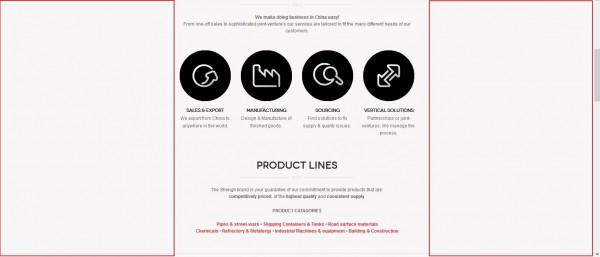
Адаптивная верстка
Наиболее современный и применяемый вариант верстки. Не только блоки контента позиционируются относительно друг друга в зависимости от разрешения, но и контент блоков (шрифты, изображения и т.д.) меняется в размерах.
При адаптивной верстке мы можем делать с контентом все что угодно, в зависимости от разрешения. Плюс данной верстки еще и в том, что она хорошо подходит для экранов мобильных устройств, в отличие от первых двух вариантов.
Если вы остановились на адаптивной верстке, рекомендуем пользоваться правилом MobileFirst, т.е. вначале работаем с малым разрешением и постепенно двигаемся к большому экрану.
Плюсы:
- Наиболее современный и правильный тип верстки.
Минусы:
- Может быть довольно сложной в реализации (в отдельных случаях). В любом случае вам нужно понимать, какое разрешение для вашего сайта в приоритете, чтобы правильно отобразить сайт на этих разрешениях.
Все эти методики могут сочетаться в зависимости от ситуации.
- адаптивный дизайн может дополнять резиновую верстку;
- либо сайт сделан на резиновом дизайне, а для мобильных приложений сделана мобильная адаптивная версия.
Рекомендую прочесть статью Анны Себовой, где вопрос мобильной верстки раскрыт с технической точки зрения.
- Если у вас фиксированная верстка, пора обновлять сайт, я вам серьезно говорю.
- Если у вас уже есть достаточно качественный сайт «на резиновой» верстке, просто добавьте адаптив для мобильных устройств и разрешений, на которых плохо отображается сайт.
- Если вы все делаете «с нуля», лучше делать полностью адаптивную верстку, это максимально современное и качественное решение.
- Если у вас уже есть сайт, и вы готовите редизайн, вам даже не нужно обращаться к открытым сервисам — посмотрите статистику вашего сервиса web-аналитики.
Как выбрать оптимальный размер макета
Верстальщик работает с диапазонами разрешений, в которых сайт корректно отображается, но веб-дизайнеру при разработке шаблона в графическом редакторе приходится задавать фиксированный размер макета.
Но как же разобраться в этом многообразии разрешений и способов верстки? Главное – сайт должен быть максимально удобен и презентабелен для наиболее распространенного разрешения.
Общая статистика популярных разрешений экранов мобильных и компьютеров
Эти данные можно найти в сервисах:
-
— тут статистика в первую очередь по США;
Например, если мы возьмем за основу информацию с сайта w3counter, самое популярное разрешение по ширине – это 1366px. Соответственно, эту ширину можно брать как максимум, больше которого увеличивать контент не стоит.
При этом учитывайте, что контент смотрится лучше, когда есть небольшие отступы по бокам. Плюс к этому, немного (порядка 17-24) пикселей нужно оставить под полосу прокрутки. Размер отступов выбирайте сами – обычно это порядка 50-80px.
Например, очень хорошо смотрится (личное мнение) при таком разрешении сайт lamoda, ширина максимум 1206px:

Учитывая это, я склоняюсь к варианту фиксированной максимальной ширины. За среднюю цифру максимума можно взять примерно 1200px+/-.
В качестве минимальной ширины, после которой появляется полоса горизонтального скролла, можно взять 960px. Меньше делать особого смысла не вижу.
Высота страницы может меняться не только в зависимости от устройства, но и от того, закреплена ли панель закладок в браузере. Обычно она варьируется от 600 до 800 пикселей.
Подытожим наши рекомендации для дизайна сайтов исходя из самых популярных разрешений экранов.
Рекомендуемые размеры сайта
Стандартная ширина страницы сайта для дизайна должна быть в пределах 1366 пикселей, из которых около 1200 пикселей это «безопасная» контентная область, а 1084 пикселя — ширина текстового блока на мониторе компьютера или планшета. Высота первого экрана на десктопе ориентировочно 700 пикселей.Для мобильной версии сайта ширина принимается за 360 пикселей, а высота — 640.Но лучше разрабатывать несколько шаблонов используя «опорные точки»:
| Устройство | Ширина макета, пикселей | Отступы по краям | Контентная часть, пикселей |
|---|---|---|---|
| Большого размера (десктоп или телевизор) | от 1366 | Зависят от сетки | 1200 |
| Среднего размера (ноутбук) | от 1024 | 20 пикселей | 992 |
| Маленького размера (планшеты) | от 768 | 15 пикселей | 768 |
| Смартфоны | от 360 | 10 пикселей | 360 |

Если сайт ещё в разработке, вы можете посмотреть на то, как адаптированы сайты конкурентов в ТОПе. Но для действующего проекта лучшим решением будет посмотреть на свою статистику пользователей.
Как узнать статистику своего сайта по разрешениям экрана?
Если у вас Яндекс.Метрика
Если у вас Google Analytics
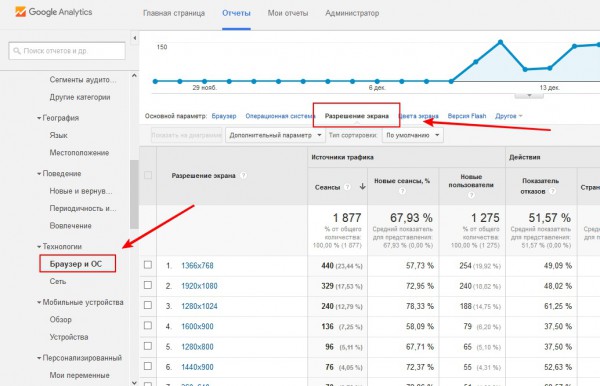
- Технологии → Браузер и ОС → Разрешение экрана:
- Данные отчеты полезны еще и тем, что мы можем выявить проблемы отображения сайта на определенном разрешении. Для этого обратите внимание на колонку «Показатель отказов».
- Если вы видите, что на определенном разрешении показатель отказов значительно выше среднего – следует протестировать отображение сайта в этом разрешении.
Как проверить оптимизацию сайта под разные разрешения?
Чтобы проверить, как выглядит ваш сайт на устройствах с разными разрешениями, можно использовать средства браузера или отдельные сервисы, о которых мы ранее писали в статье «Инструменты для анализа отображения сайта на разных устройствах». Вот некоторые из них:
Подведем итог
Перед созданием нового сайта или редизайном необходимо:
- понять, какие разрешения наиболее популярны у вашей целевой аудитории;
- определить максимальные и минимальные размеры сайта (в пикселях);
- выбрать тип верстки;
- после создания и реализации протестировать сайт на разных разрешениях и убедиться, что он корректно и презентабельно отображается в любом разрешении.
Конечно, может возникнуть один логичный вопрос: «А как же через Х лет, когда технологии изменятся? Что тогда делать?» Ответ прост: сайт должен постоянно развиваться, поэтому создать через пару лет новый дизайн – это вполне нормально. Естественно, при создании нового дизайна следует учитывать изменившиеся реалии и тенденции.
Нужна помощь с проектированием сайта и разработкой ТЗ? Обращайтесь к нам!

Согласно статистике , на мобильные устройства в 2020 году приходилось более половины трафика. В свою очередь адаптивная верстка становится все более актуальна, поэтому давайте познакомимся с нею поближе.
ТОП-10лучших компаний интернет-продвижения России 2020
Что такое адаптивная верстка сайта
Ранее в веб-разработке актуально было корректное отображение сайта в разных браузерах, включая пресловутый Internet Explorer, знаменитый своими фирменными глюками. Ситуация изменилась: сегодня поисковые системы отдают предпочтение страницам, которые корректно отображаются на любом устройстве независимо от размера дисплея. Поэтому, сайт нужно адаптировать не только под десктопные устройства но и под мобильные.
Адаптивной версткой сайта называется использование комплекса инструментов, благодаря которому страницы правильно отображаются на экранах любых разрешений. Контент подстраивается под разрешение, ориентацию дисплея устройства и действия пользователя, и гармонично выглядит при любых обстоятельствах.
Плюсы и минусы
К преимуществам такого подхода следует отнести:
- Экономия ресурсов и средств на содержание сайта. Вместо нескольких версий достаточно обеспечить бесперебойную работу одной универсальной.
- Каждая из версий страницы имеет один и тот же URL, что упрощает SEO продвижение.
- Параллельно с этим упрощается и реклама в социальных сетях.
- Улучшается статистика в аналитических отчетах Яндекса и Google — благодаря синхронизации запросов с компьютеров, планшетов и смартфонов она учитывается для единого сайта.
- Не требуется сложных серверных компонентов. Действующий сайт достаточно один раз модифицировать с помощью CSS стилей, чтобы содержимое страниц адаптировалось под размер дисплея посетившего сайт гаджета.
- Исключено дублирование контента, что часто наблюдается при параллельном запуске мобильной версии сайта.
Это решение имеет и некоторые недостатки:
- Сложность адаптации работающего проекта. Проще запустить новый сайт, чем переписать код.
- Объем страниц у адаптивного сайта больше, чем у обычного: CSS стили и JavaScript дают дополнительные килобайты. Это замедляет загрузку отдельных страниц, что может не понравится, как посетителям, так и поисковым роботам.
- Сложно размещать качественные иллюстрации с высоким разрешением. Приходится искать обходные пути, используя инструменты наподобие плагина Adaptive Images.
Адаптивный дизайн, отзывчивый или мобильная версия — в чем разница?
Хотя адаптивный и отзывчивый дизайны ошибочно считаются синонимами и одним и тем же видом верстки, между ними есть небольшая разница. Размеры экранов, используемые для адаптивной верстки, строго фиксированы и базируются на конечном числе базовых значений — как правило, самых распространенных. Основной контейнер подстраивается под базовые значения, меняя размеры шрифта и объектов, их позицию на экране, цвет и прочее. Реализуется это динамически с использованием медиа-запросов для автоматического определения разрешения монитора и типа устройства — в частности, способа управления: тап пальцем по сенсорному экрану или мышка и курсор.
Однако, в исключительных случаях встречаются и девайсы с «нетипичным» разрешением дисплея и вот тогда подходящего варианта в готовых шаблонах может не найтись. Соответственно, и отображаться на таком девайсе страница может немного «криво».
Отзывчивый дизайн в плане реализации более совершенен. Сайт проектируется с подгонкой всех элементов под гибкую сетку макета, размер которого может принимать любое значение. В этом случае сочетаются процентное отображение ширины компонентов и медиа-запросы. Можно гарантировать, что сайт адаптируется под любое устройство.
Мобильная версия — по сути, отдельный сайт, контент которого дублирует основной. Имеет другое доменное имя и требуется отдельное место на сервере. Соответственно, и дополнительных затрат на поддержание работы. Приемлемый вариант для таких гигантов, как, например, Facebook или AliExpress, но в плане продвижения не подходит для небольших информационных сайтов.
Принципы адаптивной верстки
При создании «универсального» дизайна разработчики придерживаются следующих принципов:
- Соответствие. Более компактная версия сайта оформлением не должна отличаться от объемной. Допускается скрыть лишние элементы с учетом потребностей пользователей различных устройств. Полная версия под разрешение монитора Full HD должна отображать полный функционал.
- Относительность системы координат. Важно помнить, что изображение размером 480 пикселей выглядит по-разному на экране смартфона и дисплее ноутбука. Размер следует устанавливать по тем объектам, которые есть на экране каждого устройства. Сегодня это верхняя граница экрана, по которой равняются разработчики.
- Контрольные точки. Размер адаптивных страниц привязывается к контрольным точкам. Сайт будет отображаться в том же виде, пока пользователь не зайдет с другого устройства.
- Вложение объектов. Если размер одного блока зависит от размера другого, их допускается поместить в общий контейнер для взаимной связи. Прием эффективен в случае с логотипом, кнопками и прочими элементами навигации.
- Подходящие шрифты. Допускается перевод их в веб формат, чтобы они подстраивались под размер экрана.
- Адекватные иллюстрации. Если изображение имеет много деталей, его лучше делать растровым. В противном случае можно сделать векторным. Для более быстрой загрузки, картинки рекомендуется сжимать.
- Юзабилити. Размер элементов, с которыми взаимодействует пользователь, нужно адаптировать для удобного использования. Например, палец по отношению сенсорного экрана имеет большие размеры, чем курсор мыши по сравнению с монитором. Пользователю может быть неудобно нажимать мелкие кнопки или переходить по ссылкам, которые расположены слишком близко друг к другу.
Размеры экранов для адаптивной верстки
Разработчики ориентируются не на конкретные размеры страницы при адаптивной верстке, а на брейкпоинты — контрольные точки, при достижении которых меняется дизайн и соотношение элементов. «Каноническими» считаются следующие размеры дисплея для разных устройств:
- Смартфоны — 320 пикселей, 480 и выше;
- Планшеты — 768 пикселей и выше;
- Нетбуки — 1024 пикселей и выше;
- Мониторы — 1280 пикселей, 1600, 1920 и выше.
В случае с неадаптивной версткой на разных девайсах содержимое страницы может смещаться или уползать. Брейкпоинты жестко привязывают элементы к ширине экрана: они увеличиваются или уменьшаются, перемещаются в разные места интерфейса, могут появиться новые.
Сегодня «хорошим тоном» в адаптивной верстке считается выполнение правила Mobile First: дизайн разрабатывается с приоритетом на разрешения экранов мобильных гаджетов и уже потом подгоняется под дисплеи с большим разрешением.Как сделать адаптивную верстку
Вебмастер, который немного разбирается в HTML и CSS и имеющий некоторый опыт, при должном усердии сможет адаптировать даже давно работающий объемный сайт, но повозиться придется не мало. Давайте рассмотрим, как сделать адаптивный дизайн с минимальными затратами времени.
CSS-фреймворки
Адаптивную верстку сайта существенно упрощают CSS-фреймворки — наборы готовых решений, максимально исключающих возможность некорректного отображения на разных девайсах и в разных браузерах. Каждый из них подразумевает разные подходы к реализации адаптивного дизайна. В их числе стоит отметить:
- Bootstrap . Самый популярный фреймворк, используемый в веб-разработке. Легко и быстро адаптирует сайт под любое устройство, используя 12-колоночную сетку. Доступно огромное количество готовых компонентов. Поддерживает 2 самых популярных CSS-препроцессора: Sass и Less, а также Normalize.css, обеспечивающий кроссбраузерность контента.
- Materialize . Платформа, созданная по всем принципам материального дизайна (использование «карточек», плавный переход между элементами, отсутствие острых углов, применение строгих макетов и анимаций). Инструмент содержит набор стилей и инструменты для их реализации. Используется 12-колоночная сетка. Поддерживается Sass.
- Bulma . Современный фреймворк, использующий Flexbox вместо сетки колонок — очень удачную реализацию «резиновых» контейнеров. Доступно большое количество готовых компонентов, поддерживается Sass.
- Pure . Компиляция небольших адаптивных модулей, которые можно использовать на любом ресурсе. Требует написания собственных кастомных стилей, так как в этом фреймворке их количество сведено к минимуму. Поддерживает 24-колоночную сетку. Не использует файлы JS.
Адаптируем текущий дизайн
Одно из условий, которое должно выполняться в любом из видов адаптивной верстки — использование Viewport, то есть области, видимой пользователю без прокрутки экрана. При отсутствии адаптации содержимое выходит за границы разрешения устройства и пользоваться таким сайтом неудобно. Высока вероятность, что посетитель пробудет на ресурсе недолго и уйдет к конкурентам. Адаптивная верстка делает более удобным чтение, навигацию и совершение покупок, что увеличивает поведенческие факторы.
Почти всегда строка с тегом Viewport выглядит следующим образом:
<meta name="viewport" content="width=device-width, initial-scale=1.0">
Параметр width дает браузеру команду подстроить страницу под экран устройства, с которого пользователь зашел на сайт. Масштабирование определяется автоматически. Initial-scale означает коэффициент масштабирования. Если ему присвоено значение 1, разрешение экрана устройства и CSS приравниваются друг к другу независимо от размера. Тег Viewport нужно прописать в head каждой страницы сайта.
Рассмотрим адаптацию работающего сайта на примере самого популярного фреймворка Bootstrap. Чтобы он работал на странице, в head нужно прописать и код его активации. В случае с последней, 5-й версией, это выглядит так:

Пример кода Bootstrap
Код для Bootstrap 4:

Пример кода Bootstrap 4
И последний штрих, без которого верстать адаптивный дизайн под размер экрана невозможно — добавление в разметку классы сетки Bootstrap. Разным устройствам в этом фреймворке присвоены разные префиксы класса, от чего и будем отталкиваться.

Классы сетки Bootstrap
Следует учитывать, что префикс .col- отвечает не только за минимальные значения, но и за автоматическую разметку на экранах любых размеров.
Пример колонок равной ширины. Добавить можно любое количество классов, при этом ширины всех колонок будут равными:

Пример колонок равной ширины
Можно установить фиксированную ширину колонок, назначив подходящее количество ячеек сетки. Выглядеть это будет так:

Фиксированная ширина колонок
Для адаптации содержимого под размер экрана используется следующий метод:

Адаптация содержимого под размер экрана
С учетом всех брейкпоинтов можно задать фиксированный размер колонок, когда в этом есть потребность, и адаптивный размер для всего остального содержимого:

Фиксированные размеры колонок и адаптивный размер для остального содержимого
CSS3 Media Queries
Как дополнительный инструмент можно использовать медиа-запросы — правила CSS, управляющие стилями элементов исходя из технических характеристик устройства. Эти конструкции помогают определить, какие элементы отображать на каком устройстве, а какие скрыть. Медиа-запросы, которые появились в версии CSS3, сегодня определяют все современные браузеры. В этом случае тоже нужно прописать тег Viewport в head страницы.
Для медиа-запросов используется следующий синтаксис:

Синтаксис для медиа-запросов
Например, для всех устройств, кроме смартфонов, запрос будет выглядеть следующим образом:
@media all and (not handheld)
В целом, адаптивная верстка с нуля действительно окажется проще. В случае, если сайт давно запущен и наполнен контентом, придется повозиться, добавляя все необходимые элементы. Но временные неудобства с лихвой может компенсировать трафик с мобильных, который начнет увеличиваться в течение ближайшего времени.
Читайте также:


